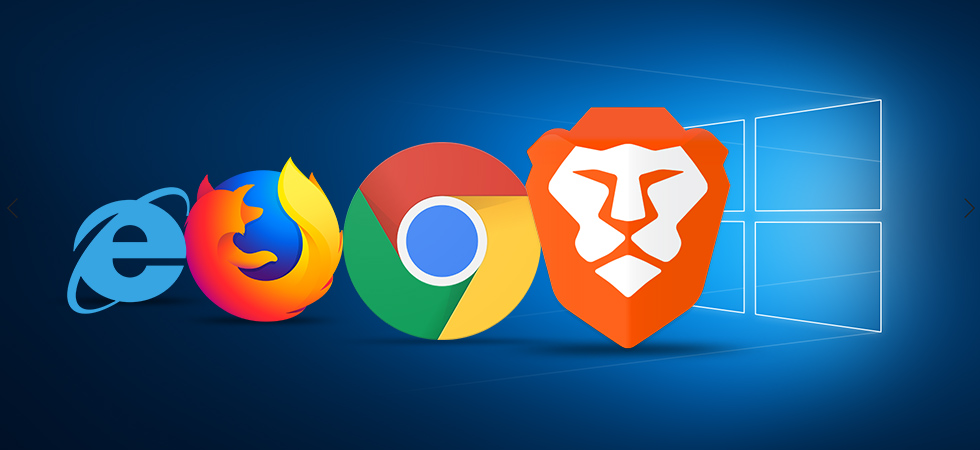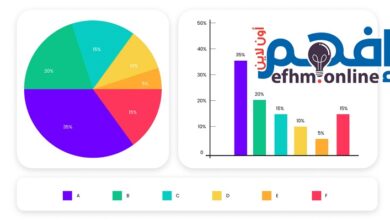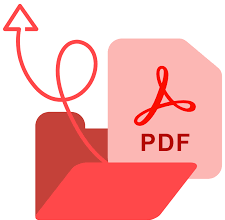برامج مجانية لإصلاح ملفات ZIP التالفة
مجموعة من البرامج المجانية لإصلاح واستخراج ملفات ZIP المضغوطة التالفة

ملفات ZIP هي ملفات تُستخدم لضغط وتخزين مجموعة من الملفات والمجلدات في شكل مضغوط. وأيضاً بإستخدام تلك الطريقة يمكنك تجميع ملفات متعددة معًا عند ضغط الملفات في ملف ZIP، يتم تقليل حجمها بشكل كبير، مما يوفر ميزة في توفير مساحة التخزين وتسهيل عملية نقل الملفات عبر الإنترنت أو عبر الشبكات. عندما يتم فك ضغط ملف ZIP، يتم استعادة الملفات والمجلدات الأصلية بشكل كامل.
تستخدم ملفات ZIP على نطاق واسع في العمليات اليومية مثل توزيع الملفات عبر الإنترنت، وإرسال الملفات عبر البريد الإلكتروني، وضغط مجموعات كبيرة من الملفات لتوفير مساحة التخزين.
قد تحدث تلف في البيانات لأي شخص على أي جهاز كمبيوتر في أي وقت. فأنت لا تعرف أبدًا ما إذا كانت ملفاتك الهامة تم وضعها على قطاعات سيئة (bad sectors) في القرص الصلب أو على الأسطوانات المدمجة. وهذا سيؤدي إلى جعل الملف غير كامل وحتى غير قابل للقراءة.
يمكن أن يحدث الشيء نفسه بالنسبة لملف ZIP حيث يتم ضغط ملفات متعددة في ملف واحد، وكل ما يلزم هو بت واحد تالف لمنع بعض برامج الضغط من فتح الملف واستخراجه. مثال على ذلك عند محاولة فتح أرشيف Zip معطوب من مستكشف Windows هو ظهور صندوق رسالة خطأ.
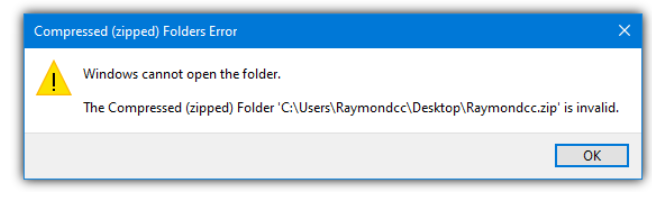
على الرغم من أن نظام التشغيل Windows يدعم إنشاء واستخراج ملفات Zip منذ عقود دون الحاجة إلى برامج تابعة من جهات خارجية، إلا أنه ليس الحل القوي.
إذا كنت تواجه مشاكل في استخراج ملف Zip، فهناك بعض الأدوات التي يمكنها مساعدتك في الوصول إليه حتى يمكن استعادة البيانات. فيما يلي قائمة برامج مجانية لإصلاح ملفات ZIP التالفة
برامج مجانية لإصلاح ملفات ZIP التالفة
برنامج WinZip لضغط الملفات وإصلاح الملفات المضغوطة التالية
Winzip هو برنامج شهير للأرشفة وضغط الملفات . .
والبرنامج له استخدام رائع آخر بجانب ضغط الملفات وإستخراج الملفات المضغوطة بالتأكيد وهو أنه يمكنه إصلاح واستعادة ملفات Zip التالفة دون الحاجة لدى المستخدم لمعرفة فنية حول المشكلة.
لإصلاح الملف التالف، قم أولاً بتنزيل وتثبيت WinZip على جهازك بالضغط هنا . .
بعد ذلك، افتح نافذة سطر الأوامر باستخدام “Win + S”.
اكتب عنوان ملف Zip التالف في النافذة عن طريق فتح المجلد الذي يحوي الملف المعطوب ومن ثم كتابة cmd في شريط العنوان كالصورة التالية.
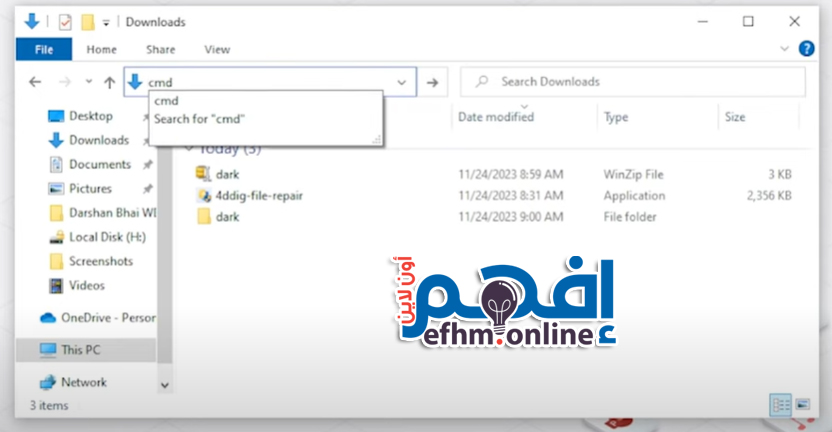
المرحلة التالية هي إدخال هذا الأمر لإصلاح ملفات zip المعطوبة
“C:\Program Files\WinZip\wzzip” -yf zipfile.zip
مع إستبدال إسم zipfile.zip بإسم الملف المعطوب
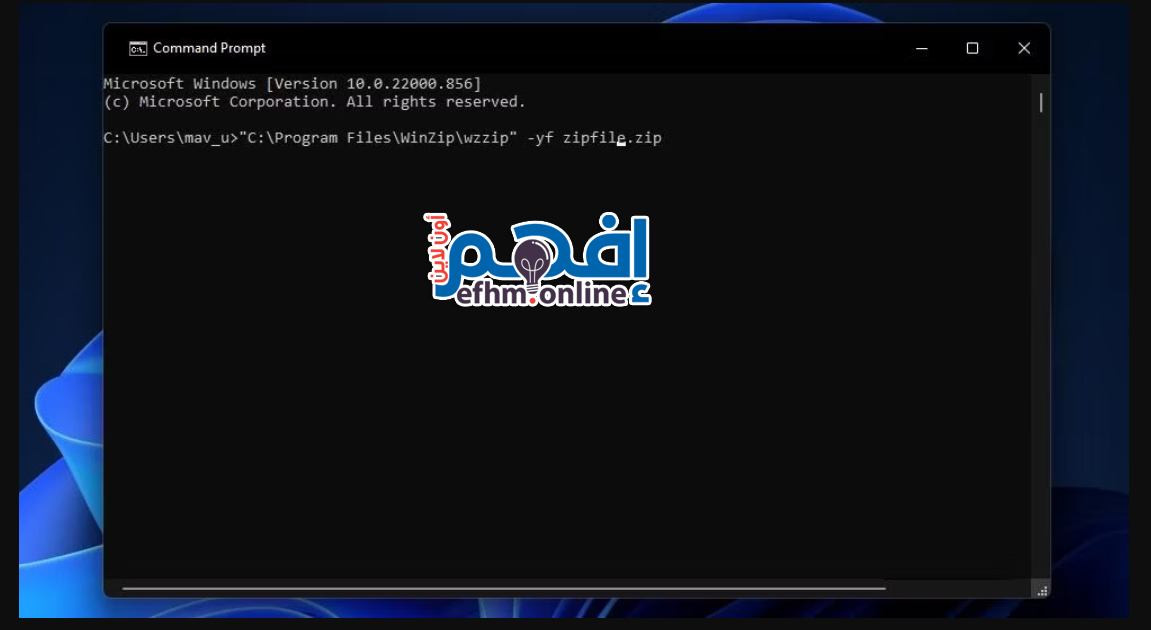
بمجرد الانتهاء من ذلك، اضغط على زر enter لتنفيذ أمر الإصلاح. وستتمكن من الوصول إلى النسخة المصلحة، افتح مجلد ملف Zip التالف.
باستخدام هذه الأداة المساعدة، يمكن للمستخدمين استعادة ملفات Zip بسهولة في أي وقت يرونه مناسبًا. علاوة على ذلك، يوفر برنامج WinZip ميزات أخرى تجعل من الممكن إدارة مهام أخرى.
على سبيل المثال، يمكن لأداة الفائدة تشغيل مهام ضغط متعددة بشكل متزامن وإنشاء أرشيف بأشكال مختلفة مثل ملفات ZIP و ZIPX و LZH و LHA.
برنامج PowerArchiver
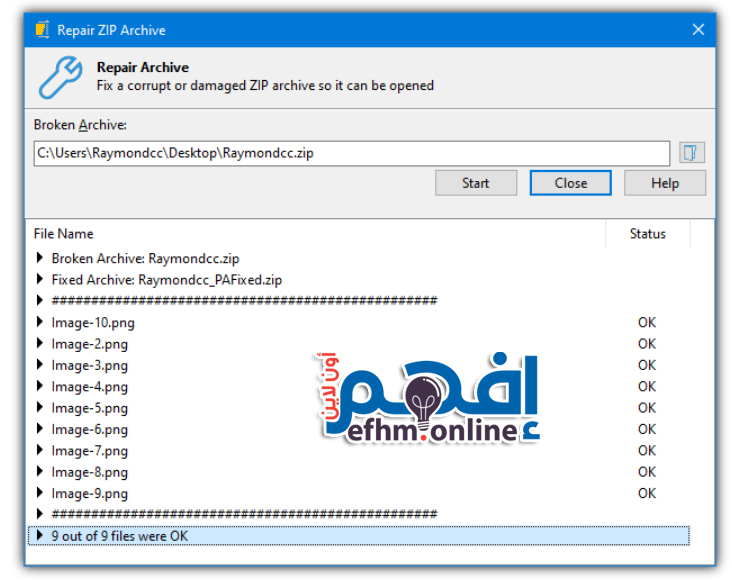
يمكن فتح نافذة إصلاح PowerArchiver للملفات المضغوطة من قائمة/شريط الأدوات أو ببساطة الضغط على Ctrl+R (في وضع Classic).
ستفتح نافذة حوار إصلاح ملف الضغط المضغوط ويمكنك النقر على أيقونة المجلد لتصفح الملف المضغوط التالف الذي تريد إصلاحه.
انقر على زر البدء لبدء الإصلاح. سيتم حفظ الملف المضغوط المصلح تحت نفس اسم الملف مع إضافة _PAFixed إلى النهاية.
لتحميل البرنامج إضغط هنا
برنامج DiskInternals ZIP Repair
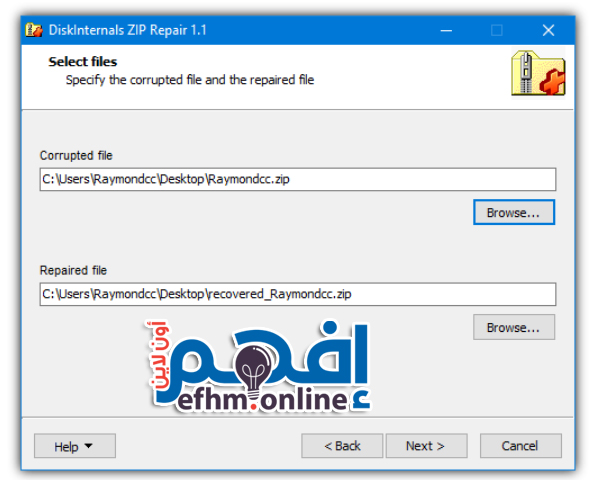
شركة DiskInternals متخصصة في استعادة البيانات وقد قامت بإصدار ZIP Repair كبرنامج مجاني.
لا يستغرق سوى بضع نقرات لإصلاح الملف المضغوط التالف من خلال معالج سهل الاستخدام. ما عليك سوى تحديد الملف التالف للاسترداد وموقع لحفظ الملف المصلح، ويعرض البرنامج لك قائمة بالملفات التي يمكن استعادتها.
يعود تاريخ البرنامج إلى عام 2007 ولكنه يعمل بشكل جيد في أحدث إصدار من ويندوز 10.
يمكنك تحميل البرنامج بالضغط هنا
برنامج Zip2Fix

Zip2Fix يستعيد الملفات المضغوطة المعطوبة بإمتداد Zip عن طريق استخراج تلك الجيدة ثم ضغطها مرة أخرى إلى ملف أرشيف جديد مع _ZFX ملحقاً على اسم الملف.
الاستخدام بسيط، قم بتشغيل البرنامج وانقر فوق زر الفتح لتحديد الملف المضروب Zip/SFX.
سيبدأ Zip2Fix تلقائيًا في مسح الملفات الجيدة المتاحة لإعادة التعبئة، ثم إعادة ضغطها. البرنامج قابل للنقل ولا يتطلب التثبيت.
لتحميل البرنامج إضغط هنا
برنامج DataNumen Zip Repair / DataNumen Archive Repair
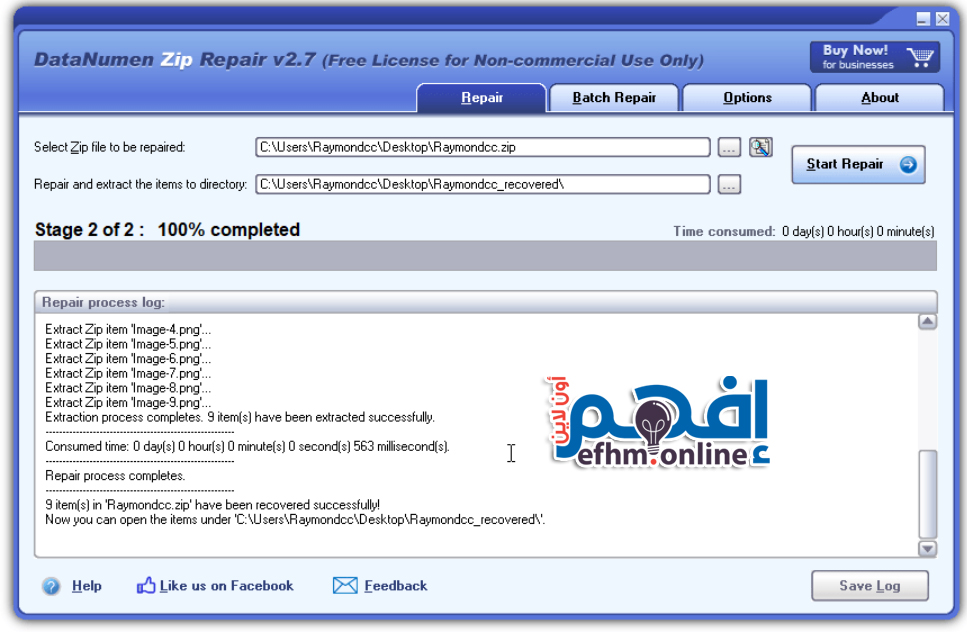
على الرغم من أن هذا البرنامج مجاني للاستخدام، إلا أنه يظهر نافذة مزعجة عند الإطلاق ومرة أخرى عند الضغط على بدء لبدء عملية الاسترداد.
كل ما عليك فعله هو تصفح الملف Zip أو استخدام ميزة البحث المضمنة والضغط على بدء الإصلاح. يتم استخراج الملفات إلى مجلد الوجهة. ميزة مفيدة هي الإصلاح الجماعي الذي يسمح لك بإضافة ومحاولة استرداد البيانات من عدة أرشيفات مضروبة في وقت واحد.
لتحميل البرنامج إضغط هنا